Deaktiver, Forhindre, Begræns adgang til Kontrolpanel og Indstillinger i Windows
Der kan være tidspunkter, hvor du måske ønsker at forhindre brugere i at få adgang til kontrolpanelet(Control Panel) i Windows 11/10/8/7 . Dette indlæg viser, hvordan du kan begrænse adgangen til Kontrolpanel(Control Panel) og Indstillinger(Settings) eller Kontrolpanel(Control Panel) i Windows 11/10 ved hjælp af gruppepolitikindstilling(Group Policy) og registreringseditor(Registry Editor) .
Der er mange tilpasningsmuligheder tilgængelige på Windows 11 med appen Indstillinger og (Settings)kontrolpanelet(Control Panel) . Med Windows 10 introducerede Microsoft appen (Microsoft)Indstillinger(Settings) , der kan gøre næsten alt, hvad vi gør med kontrolpanelet(Control Panel) . Men stadig er både Indstillinger(Settings) og Kontrolpanel(Control Panel) tilgængelige på Windows 11/10 . Der kan være nogle særlige grunde, som f.eks. opsætning af pc'en til dine børn eller andre, hvor du vil deaktivere indstillingerne(Settings) og kontrolpanelet(Control Panel) på Windows 11/10. Dette gør det svært at ændre eller ændre indstillingerne eller tilpasse dem. Vi har nogle løsninger til at hjælpe dig med at deaktivere Indstillinger(Settings) og Kontrolpanel(Control Panel) i Windows 11/10 .
Begræns(Restrict) adgangen til kontrolpanel(Control Panel) og indstillinger(Settings)
Følg disse trin for at deaktivere, forbyde, forhindre eller begrænse brugere i at få adgang til kontrolpanelet(Control Panel) og indstillinger(Settings) i Windows 11/10 ved hjælp af gruppepolitik(Group Policy) og Regedit :
1] Brug af Group Policy Editor
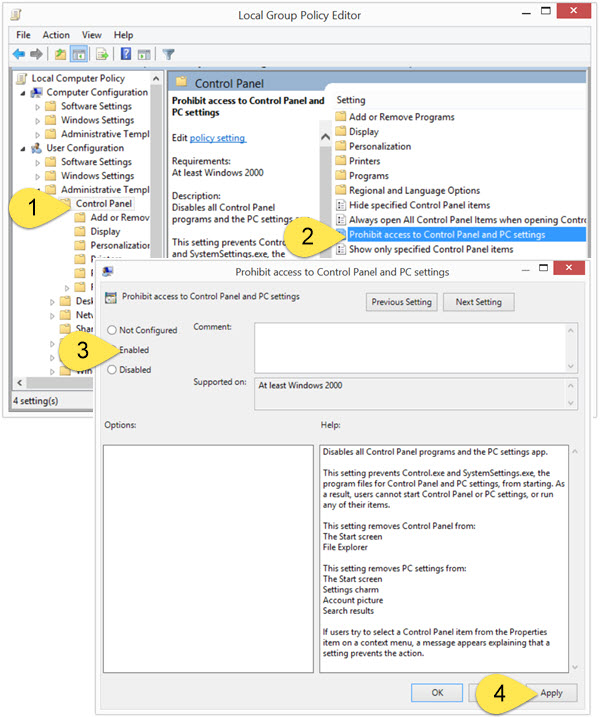
Hvis din version af Windows 8 har Group Policy Editor , skal du køre (Run) gpedit.msc for at(gpedit.msc to) åbne den. Naviger(Navigate) til følgende indstilling:
User Configuration > Administrative Templates > Control Panel
I højre rude af Kontrolpanel(Control Panel) skal du dobbeltklikke/tryk på Forbyd adgang til Kontrolpanel og pc-indstillinger(Prohibit access to Control Panel and PC settings) .
This setting disables all Control Panel programs and the PC settings app. It prevents Control.exe and SystemSettings.exe, the program files for Control Panel and PC settings, from starting. As a result, users cannot start Control Panel or PC settings, or run any of their items. It removes Control Panel from the Start screen and File Explorer, and removes PC Settings from the Start screen, Settings charm, Account picture and Search results. If users try to select a Control Panel item from the Properties item on a context menu, a message appears explaining that a setting prevents the action.
2] Brug af registreringseditor(2] Using Registry Editor)
Hvis din version af Windows ikke har gruppepolitik(Group Policy) , kan du bruge registreringseditoren(Registry Editor) til at deaktivere adgang til kontrolpanel(Control Panel) og indstillinger(Settings) . For at gøre det skal du køre (Run) regedit og navigere til følgende registreringsnøgle:
Nuværende bruger
HKEY_CURRENT_USER\Software\Microsoft\Windows\CurrentVersion\Policies\Explorer
Alle brugere
HKEY_LOCAL_MACHINE\Software\Microsoft\Windows\CurrentVersion\Policies\Explorer
I venstre rude skal du oprette en ny DWORD (32-bit). Navngiv det NoControlPanel og giv det værdi 1 . Følgende er de mulige værdier, og hvordan de virker:
- 0 vil aktivere Kontrolpanel(Control Panel) og Indstillinger(Settings)
- 1 vil deaktivere Kontrolpanel(Control Panel) og Indstillinger(Settings)
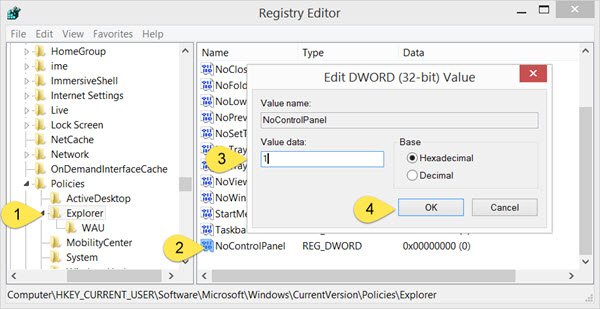
Når du har forbudt adgang til kontrolpanel(Control Panel) og indstillinger(Settings) , vil en bruger, der forsøger at få adgang til dem, modtage følgende fejlboks:
This operation has been cancelled due to restrictions in effect on this computer. Please contact your system administrator.
Jeg håber du kan få det til at virke. Hvis du er en it-administrator, der ønsker at begrænse adgangen til Windows 11/10 indstillingssiden(Settings) , vil dette indlæg vise dig, hvordan du konfigurerer synlighed for Windows-indstillinger for at skjule alle eller vælge indstillinger .
Hvordan slår jeg Windows Kontrolpanel(Windows Control Panel) fra ?
Du kan slå Windows Kontrolpanel(Windows Control Panel) fra på to måder. Det kan gøres ved hjælp af registreringseditoren(Registry Editor) eller fra den lokale gruppepolitikeditor(Local Group Policy Editor) . Du skal bare finde en passende metode og foretage de nødvendige ændringer som vist ovenfor.
Hvordan aktiverer jeg indstillinger deaktiveret af administratoren?
Det kan gøres på samme måde, som vi deaktiverede dem ved hjælp af registreringseditoren(Registry Editor) og gruppepolitikeditoren(Group Policy Editor) . Du skal ændre DWORD - værdien(Value) (32-bit) til 0 i registreringseditoren(Registry Editor) eller markere afkrydsningsfeltet ud for Deaktiveret eller ikke konfigureret i Forbyd(Prohibit) adgang til kontrolpanel(Control Panel) og systemindstillinger(System Settings) i gruppepolitikeditoren(Group Policy Editor) .
Besøg dette link, hvis du vil skjule, vise, tilføje, fjerne specificerede kontrolpanel-applets i Windows -operativsystemet. Se dette indlæg, hvis dit kontrolpanel ikke åbner .
Related posts
Kan ikke åbne Skærmindstillinger i Windows Kontrolpanel
Aktiver eller deaktiver Kontrolpanel og Windows 10 Settings App
Sådan blokerer du adgang til Windows 10-indstillinger og kontrolpanel
Sådan åbnes Systemegenskaber i Kontrolpanel i Windows 11/10
Sådan fjerner eller tilføjer Services.msc til Kontrolpanel i Windows 11/10
Sådan tilføjes Local Group Policy Editor til Kontrolpanel i Windows 10
Opret kontrolpanel genvej til alle opgaver i Windows 10
Sådan tilføjes kontrolpanel til File Explorer i Windows 11/10
Netværks- og delingscenter åbner ikke i Windows 11/10
11 måder at åbne kontrolpanelet i Windows 10
Sådan tilføjer du farve og udseende til kontrolpanelet i Windows 10
Sådan åbnes kontrolpanelet (Windows 10, 8, 7, Vista, XP)
Hvor er systemkontrolpanelet i Windows 11/10 nu?
Sådan tilføjes registreringseditor til kontrolpanelet i Windows 11/10
Ret NVIDIA Kontrolpanel mangler i Windows 10
Sådan administreres dataforbrugsgrænsen på Windows 11/10
Sådan deaktiveres indstillingen Find min enhed i Windows 11/10-indstillinger
Fastgør kontrolpanelelementer og -mapper til Windows Startmenu med PinToStartMenu
Sådan deaktiveres login-indstillinger i Windows-indstillinger i Windows 11/10
NVIDIA Kontrolpanel mangler på Windows 11/10
